怎么才能把图片快速地转换成文字
此前呢,小北分享了不少可以转换PDF格式的方法,比如说怎么将PDF转换成WORD文档,转换成EXCEL表格,转换成PDF课件等等,于是就有网友好奇了,问小北是否还有其他文件格式的转换技巧,今天呢,小北就来为大家分享一个新的办公技巧吧,而且还是一个很实用的办公技巧,话说,你知道怎么快速、便捷的将图片中的文字识别出来吗?

一、关于快速识别图片文字的工具
摸清了小北套路的小伙伴应该都知道,小北介绍的实用小技巧一般都是WINDOWS系统中没有的功能,我们需要安装一些小工具才能实现操作,这一次也不例外,小北推荐的这个快速识别文字的方法,是通过一款叫做迅捷OCR文字识别的工具实现的。
二、如何将图片中的文字识别出来?
打开迅捷OCR文字识别软件之后,就是下面的这个样子了,首先,根据自己想要识别的图片张数来选,可以是批量识别,也可以是单张识别,我们这里以批量识别为例,点击进入到“批量识别”的功能中。
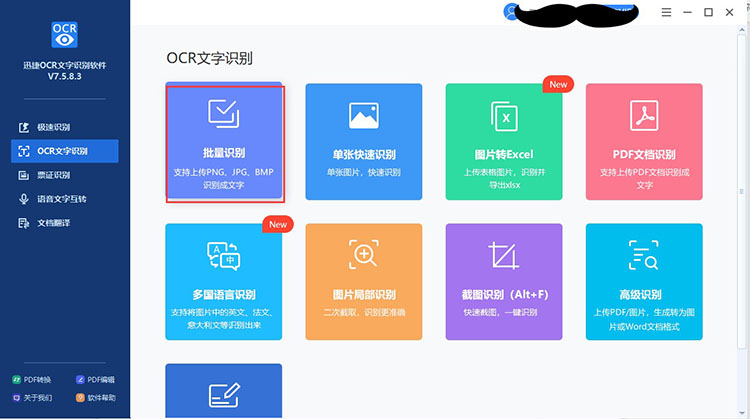
接下来会看到的就是下面的这个界面了,所谓批量,就证明图片的数量比较多了,至少是大于一张的,单张单张的添加图片是很麻烦的,所以小北建议大家将所有需要识别的图片添加到一个文件夹中,然后点击软件上方的添加文件夹,这样就可以将它们一次性添加进来了,不过软件也有限制,一次只能添加30张。
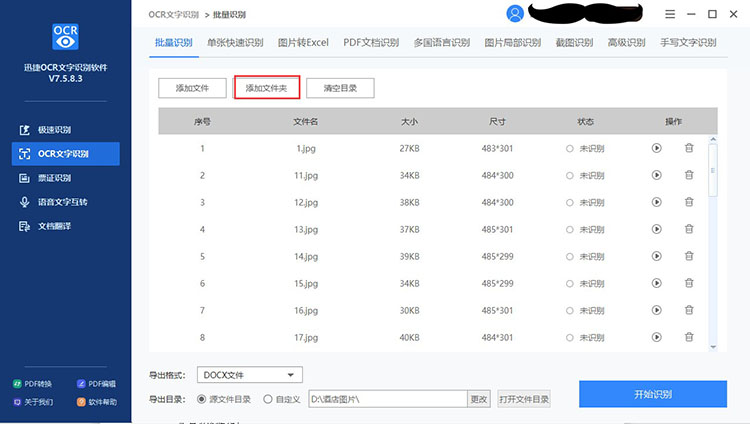
接下来就是导出文件的格式了,文字被识别之后,可以保存为两种格式,一种是WORD文档,也就是DOC和DOCX,一种是TXT文档。
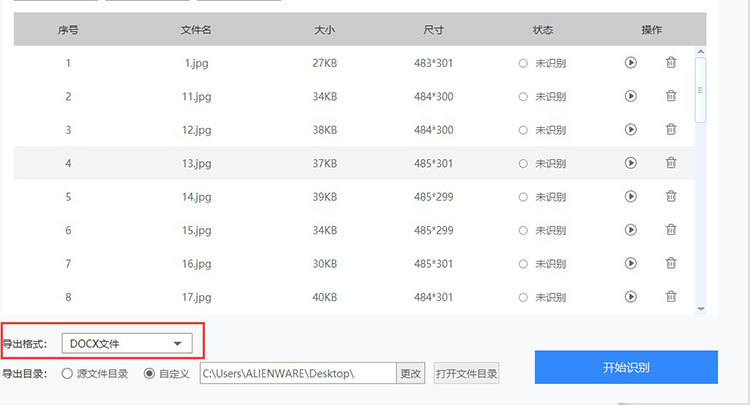
搞定上述的设置之后,点击右下角的开始识别,软件就会自动开始识别图片中的文字了!
三、手机识别图片文字的方法
既然讲了,就一步到位吧!其实这款识别软件除了可以在电脑中使用之外,也能在手机中操作,只是手机中安装的是迅捷文字识别APP。
打开APP之后,会看到下图中所示的这个界面,点击上方的拍图识字会直接打开相机,我们现场拍完照之后,点击下方的识别按钮就可以对图片中的文字进行识别了。

点击上方的导入图片,会弹出手机相册窗口,我们可以直接在相册中勾选图片,然后点击下方的识别按钮,这样,软件也可以识别图片中的文字。
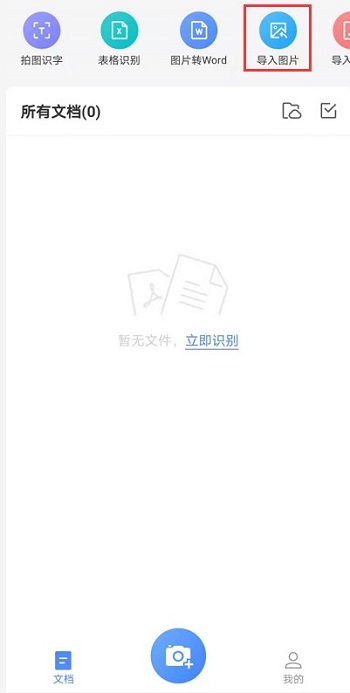
关于如何快捷的将图片中的文字识别出来,小北就介绍到这里了,亲身认证,识别的准确率还挺高的,有需要的朋友,不妨自己上手试试吧!